系统之家windowsxp系统详细安装步骤
发布时间:2022-09-29 文章来源:深度系统下载 浏览:
|
Windows XP是美国微软公司研发的基于X86、X64架构的PC和平板电脑使用的操作系统,于2001年8月24日发布RTM版本,并于2001年10月25日开始零售。其名字中“XP”的意思来自英文中的“体验(Experience)”。该系统的默认桌面背景墙纸是Bliss,一张BMP格式的照片。是拍摄的纳帕县郊外的风景,照片中包括了高低起伏的绿山及有层积云和卷云的蓝天。 系统之家windowsxp系统怎么样,系统之家xp当然是非常好用的系统了,对于游戏兼容性非常好,游戏迷网友们听到这里,是不是想安装这个系统之家XP系统了,那么现在就让windows7之家小编告诉你们系统之家windowsxp系统详细安装步骤。 一、安装前准备 1、保证能够正常进入系统; 2、下载Ghost WinXP系统镜像文件; Ghost WinXP系统镜像下载地址:http://www.windowszj.com/xp/ 二、xp系统之家安装步骤 1、首先下载Ghost XP系统镜像“Windowszj_XP_BD2015.06.iso”到本地硬盘上,可以放到任何目录或者文件夹下; 注意:放置的目录不能包含任何中文字母,但是可以为数字或字母,这里写的是sys文件夹。 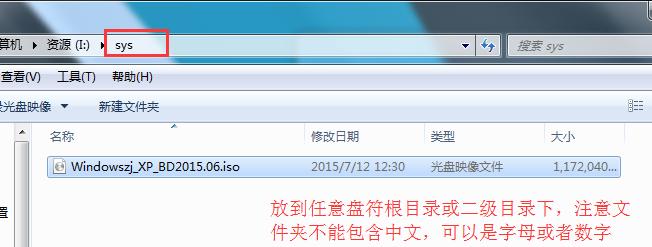 2、解压下载好的“Windowszj_XP_BD2015.06.iso”镜像,鼠标右键该镜像选择解压到当前文件夹即可; 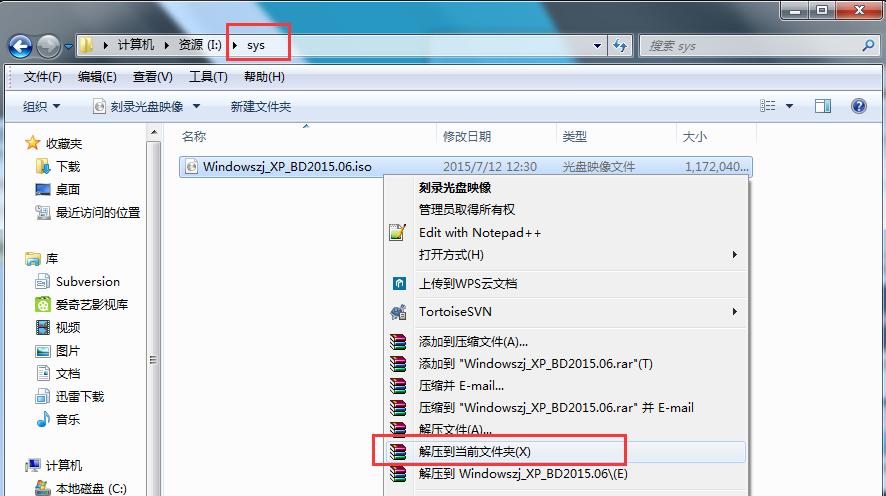 3、解压完成后,双击文件夹下的“硬盘安装.EXE”, 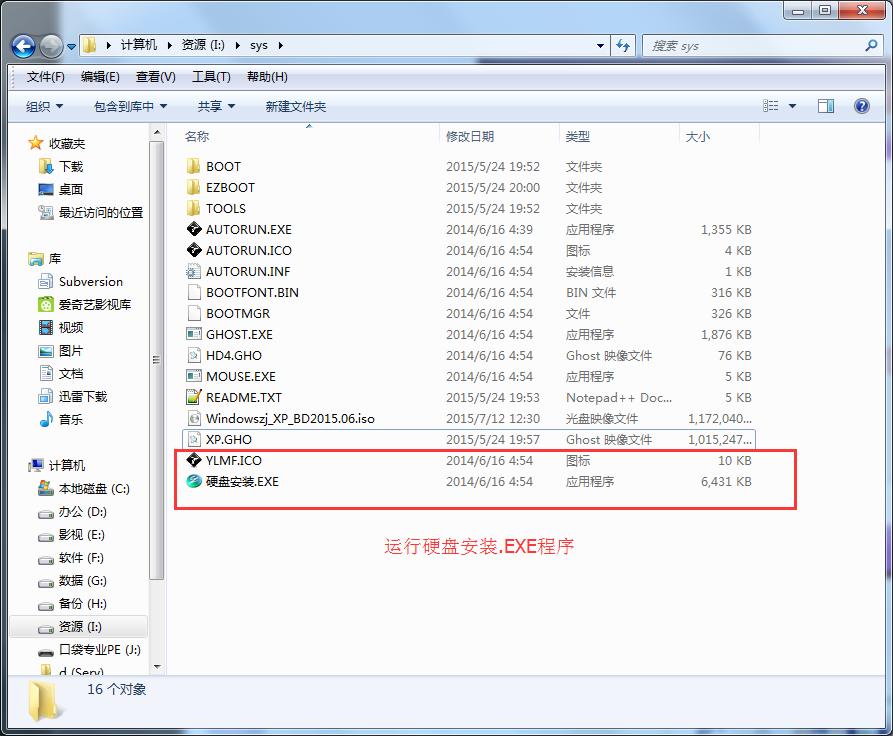 4、在弹出的窗口会自动检测您解压好的XP.GHO文件,您只需选中“C盘”(C盘为系统磁盘),接着点击执行即可,如图所示: 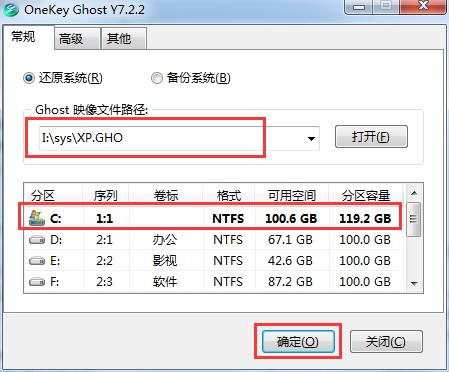 提示:在执行安装前要把360等杀毒软件关闭,否则无法正常安装。(若360杀毒软件开启,会提示有毒,下载的Ghost XP SP3系统镜像都是安全无毒的,用户可放心使用。) 5、选择“执行后”电脑会自动重启,格式化C盘,并重装XP系统; 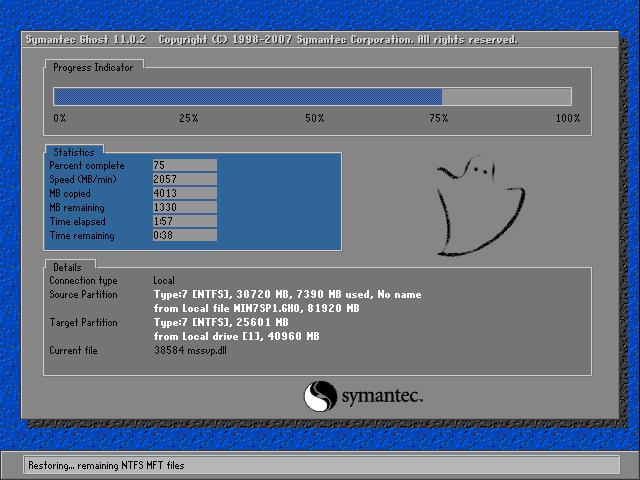 6、Ghost还原过程结束之后,电脑会自动重启,进入系统运行库和驱动安装界面; 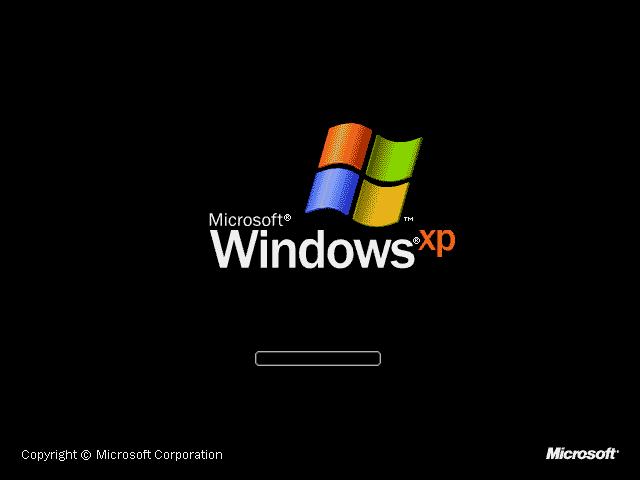 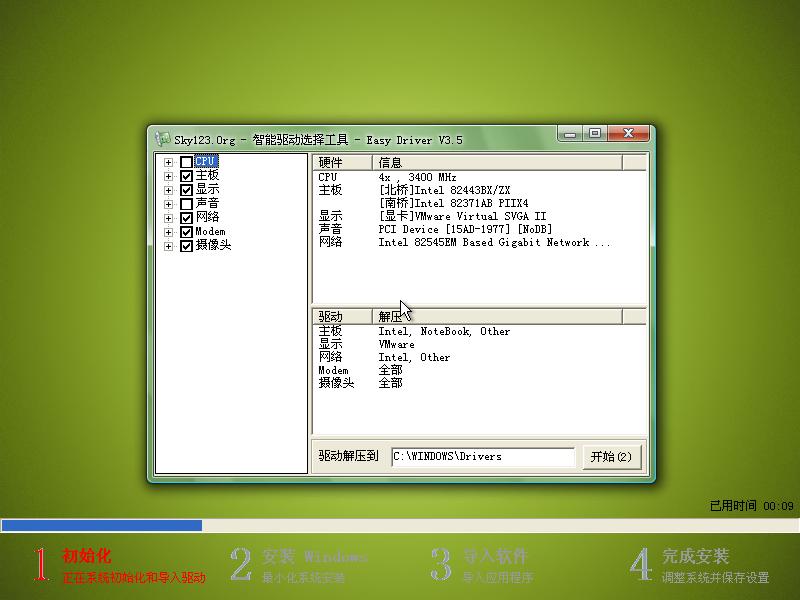 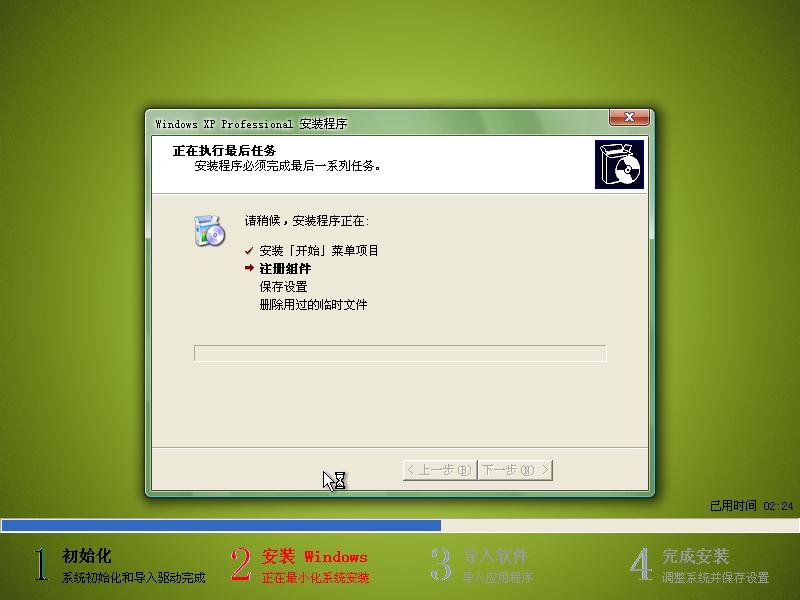 7、驱动等程序安装完成之后,电脑再次自动重启,进入全新的XP系统界面; 关于系统之家windowsxp系统详细安装步骤的全部内容讲到这里就结束了,现在你们已经安装好了系统之家XP系统了,我估计你们已经进入游戏了,真正激烈团战!没空跟小编道谢了,那么这次讲解就到这里,下一个教程再见。 Windows XP服役时间长达13年,产生的经济价值也较高。据评测机构StatCounter的统计,2017年1月,在中国范围内,该系统的占有率为17.79%。主要原因是“习惯XP系统”而不愿意对其升级。 部分杀毒软件推出了诸如“XP盾甲”之类的服务,以提高系统安全性。 |


